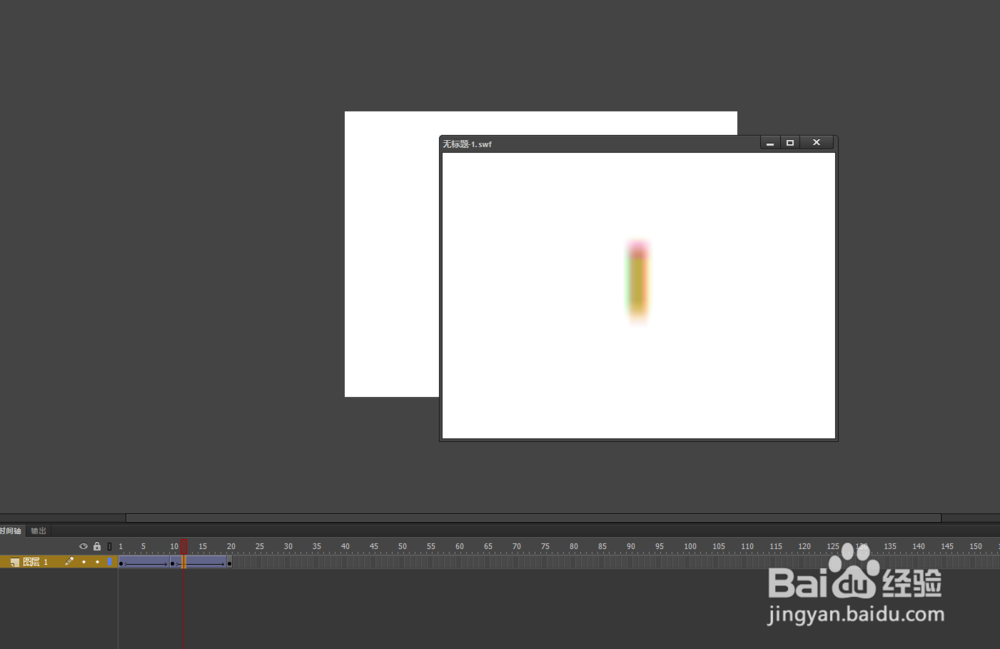1、打开flash软件,文件新建,新建一个动画项目。

2、选择菜单栏中的文件,导入命名,导入到库中,选择我们提前准备好的动画对象,点击确定导入到库中。
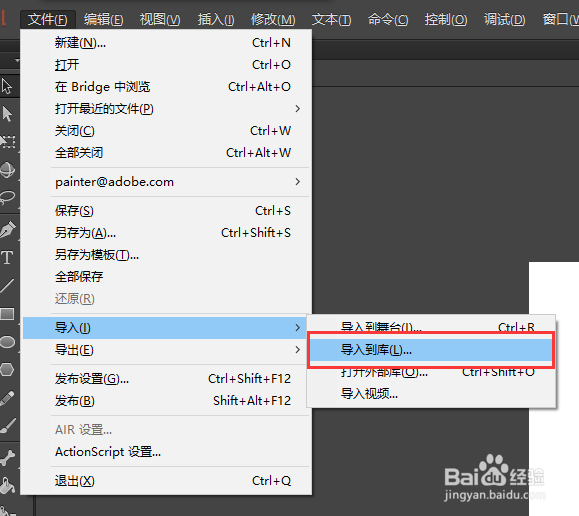
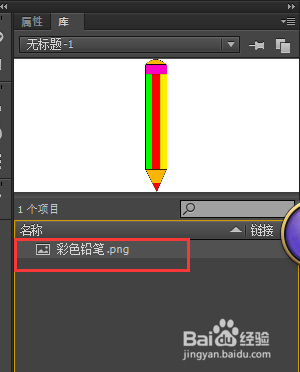
3、打开库窗口,将我们导入的图形对象选中拖入到场景画布中,并选择工具栏中任意变形工具,缩小图形至合适大小,然后将其移动到画布的中央位置。
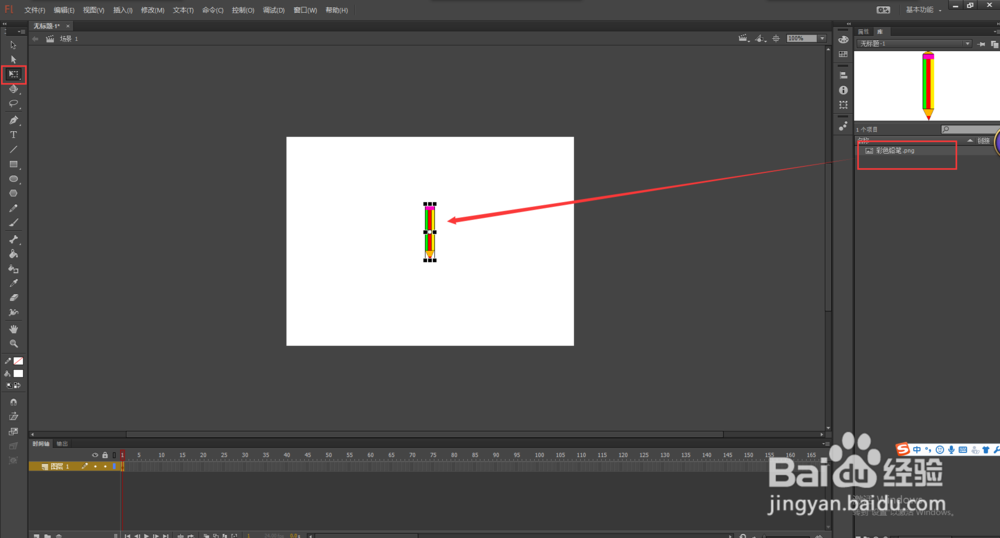
4、选中调整后的图形,右键鼠标将图形转换为元件,弹出元件转换窗口,这里一定要选择影片剪辑,因为只有影片剪辑对象才有滤镜设置,如果选择图形元件的话是没有滤镜属性的,然后点击确定。
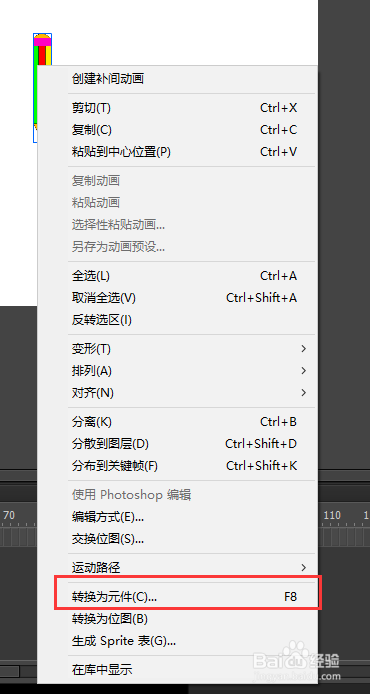
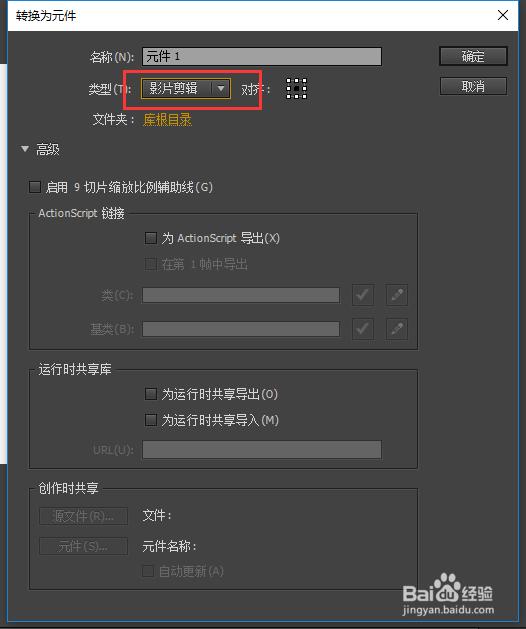
5、找到时间轴窗口,在时间轴窗口第梃悸霸庥十帧的位置按F6插入一个关键帧,然后鼠标定位在第十帧,选中影片剪辑对象,打开属性,选择添加滤镜,添加一个模糊滤镜效果,设置模糊数值的大小,我这里是设置的50,仅供参考。

6、将第一帧进行复制,然后在时间轴第二十帧位置进行粘贴。
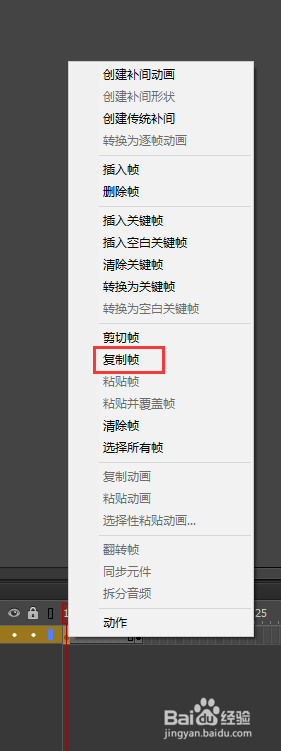

7、鼠标定位到第一帧与第十帧之间的任意一帧,右键鼠标,选择创建传统补间咿蛙匆盗动画,同样的,在第十帧与第二十帧之间也创建传统补间动画。创建完成之后,回车播放预览动画效果即可。至此,模糊动画效果制作完成。